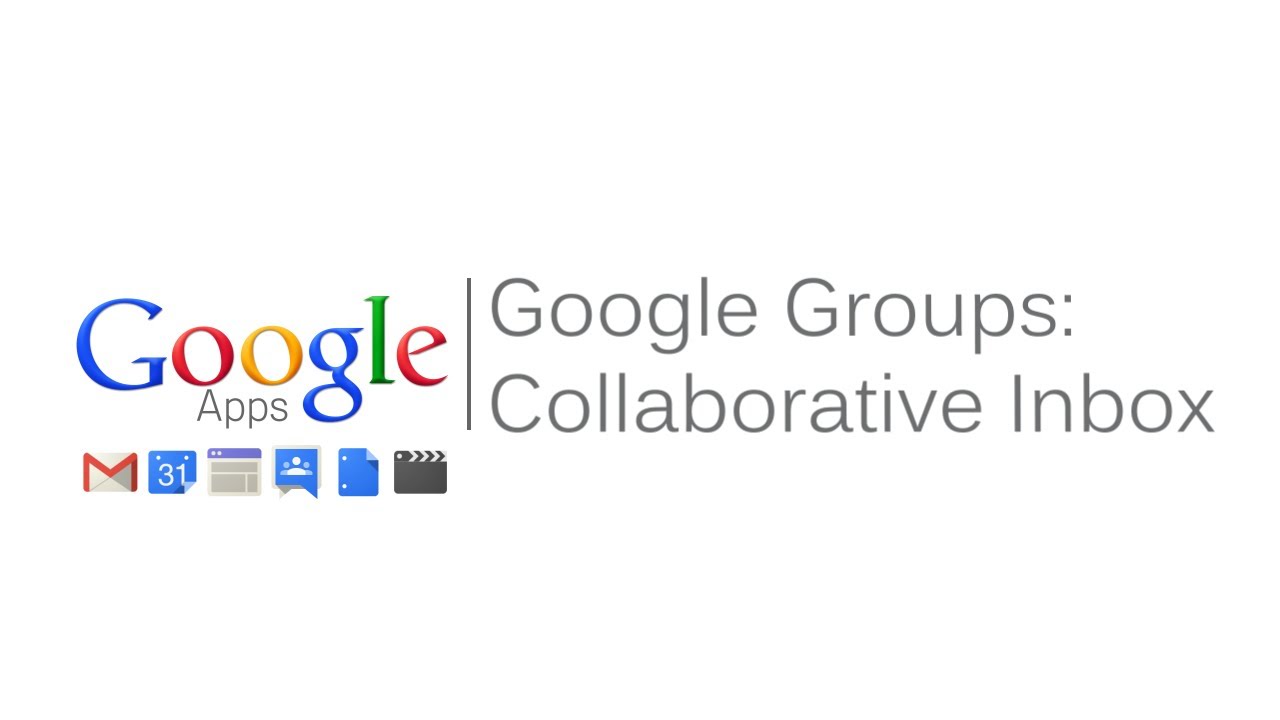📝 Índice
Introducción
- ¿Qué es la función de Buzón Colaborativo de Google Groups?
- ¿Cómo funciona?
Configuración de la función de Buzón Colaborativo de Google Groups
- ¿Cómo configurar la función?
- ¿Cuáles son las opciones de configuración disponibles?
- ¿Cómo personalizar la funcionalidad del grupo?
Uso de la función de Buzón Colaborativo de Google Groups
- ¿Cómo leer y responder a publicaciones de clientes?
- ¿Cómo responder como uno mismo o en nombre del grupo?
- ¿Cómo asignar temas a los miembros del grupo?
- ¿Cómo crear y aplicar múltiples etiquetas?
- ¿Cómo utilizar la función de filtros?
Funciones adicionales del Buzón Colaborativo de Google Groups
- ¿Cómo resolver publicaciones?
- ¿Cómo marcar publicaciones como duplicadas?
Beneficios de usar la función de Buzón Colaborativo de Google Groups
- ¿Cuáles son los beneficios de usar la función?
- ¿Cómo ayuda a colaborar, gestionar y resolver preguntas y problemas de compañeros de trabajo o clientes externos de manera efectiva?
Conclusión
- Reflexiones finales sobre la función de Buzón Colaborativo de Google Groups
Recursos
- Centro de Google
📝 Introducción
¿Estás cansado de gestionar y resolver preguntas y problemas de compañeros de trabajo o clientes externos a través de múltiples canales? La nueva función de buzón colaborativo de Google Groups está aquí para ayudar. Esta función permite a tu equipo o grupo de trabajo hacer seguimiento, gestionar y resolver preguntas y problemas de otros compañeros de trabajo o clientes externos a través de una nueva vista de foro compartido. En este artículo, exploraremos cómo funciona esta función y cómo usarla de manera efectiva.
📝 Configuración de la función de Buzón Colaborativo de Google Groups
¿Cómo configurar la función?
Configurar la función de buzón colaborativo de Google Groups es fácil. Primero, necesitas crear un grupo en Google Groups. Una vez creado el grupo, puedes habilitar la función de buzón colaborativo en la configuración del grupo.
¿Cuáles son las opciones de configuración disponibles?
Con muchas opciones de configuración nuevas disponibles, el propietario o administrador del grupo puede personalizar completamente la funcionalidad del grupo para reflejar la forma en que trabaja el grupo. Por ejemplo, el propietario del grupo puede asignar temas individuales directamente a los miembros del grupo, o el propietario del grupo puede permitir que los miembros asignen temas directamente a sí mismos.
¿Cómo personalizar la funcionalidad del grupo?
El propietario del grupo también puede crear y aplicar múltiples etiquetas para ayudar a categorizar temas y discusiones. Al hacer clic en una etiqueta, se muestran todos los temas relacionados con esa etiqueta. La nueva función de filtros también puede ayudar a los miembros a ver un subconjunto de los temas en su buzón colaborativo, como temas a los que no se ha respondido o por el estado de resolución del tema.
📝 Uso de la función de Buzón Colaborativo de Google Groups
¿Cómo leer y responder a publicaciones de clientes?
Los miembros pueden leer y responder a publicaciones de clientes o a mensajes publicados por otros miembros del grupo. Al publicar una respuesta, los miembros pueden responder como ellos mismos o en nombre del grupo.
¿Cómo asignar temas a los miembros del grupo?
El propietario del grupo puede asignar temas individuales directamente a los miembros del grupo, o los miembros pueden asignar temas directamente a sí mismos.
¿Cómo crear y aplicar múltiples etiquetas?
El propietario del grupo puede crear y aplicar múltiples etiquetas para ayudar a categorizar temas y discusiones. Al hacer clic en una etiqueta, se muestran todos los temas relacionados con esa etiqueta.
¿Cómo utilizar la función de filtros?
La nueva función de filtros puede ayudar a los miembros a ver un subconjunto de los temas en su buzón colaborativo, como temas a los que no se ha respondido o por el estado de resolución del tema.
📝 Funciones adicionales del Buzón Colaborativo de Google Groups
¿Cómo resolver publicaciones?
La función de buzón colaborativo incluye la capacidad de resolver publicaciones marcándolas como completadas.
¿Cómo marcar publicaciones como duplicadas?
La función de buzón colaborativo también incluye la capacidad de marcar publicaciones como duplicadas.
📝 Beneficios de usar la función de Buzón Colaborativo de Google Groups
¿Cuáles son los beneficios de usar la función?
Usar la función de buzón colaborativo de Google Groups puede ayudar a colaborar, gestionar y resolver preguntas y problemas de compañeros de trabajo o clientes externos de manera efectiva. Con muchas opciones de configuración nuevas disponibles, el propietario o administrador del grupo puede personalizar completamente la funcionalidad del grupo para reflejar la forma en que trabaja el grupo.
📝 Conclusión
En conclusión, la función de buzón colaborativo de Google Groups es una herramienta poderosa que puede ayudar a colaborar, gestionar y resolver preguntas y problemas de compañeros de trabajo o clientes externos de manera efectiva. Con muchas opciones de configuración nuevas disponibles, el propietario o administrador del grupo puede personalizar completamente la funcionalidad del grupo para reflejar la forma en que trabaja el grupo.
📝 Recursos
- Centro de Google
📝 Preguntas frecuentes
P: ¿Qué es la función de Buzón Colaborativo de Google Groups?
R: La función de buzón colaborativo de Google Groups es una nueva vista de foro compartido que permite a tu equipo o grupo de trabajo hacer seguimiento, gestionar y resolver preguntas y problemas de otros compañeros de trabajo o clientes externos.
P: ¿Cómo funciona la función?
R: Los miembros pueden leer y responder a publicaciones de clientes o a mensajes publicados por otros miembros del grupo. Al publicar una respuesta, los miembros pueden responder como ellos mismos o en nombre del grupo. El propietario del grupo puede asignar temas individuales directamente a los miembros del grupo, o los miembros pueden asignar temas directamente a sí mismos. El propietario del grupo también puede crear y aplicar múltiples etiquetas para ayudar a categorizar temas y discusiones. La nueva función de filtros también puede ayudar a los miembros a ver un subconjunto de los temas en su buzón colaborativo, como temas a los que no se ha respondido o por el estado de resolución del tema.
P: ¿Cuáles son los beneficios de usar la función?
R: Usar la función de buzón colaborativo de Google Groups puede ayudar a colaborar, gestionar y resolver preguntas y problemas de compañeros de trabajo o clientes externos de manera efectiva. Con muchas opciones de configuración nuevas disponibles, el propietario o administrador del grupo puede personalizar completamente la funcionalidad del grupo para reflejar la forma en que trabaja el grupo.